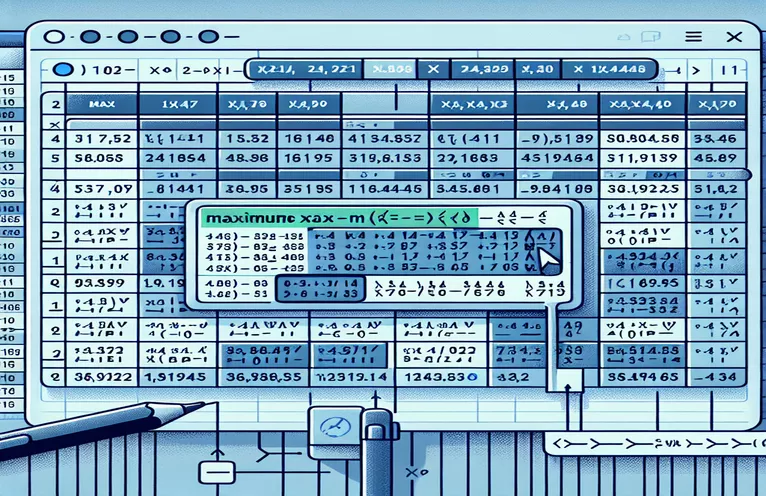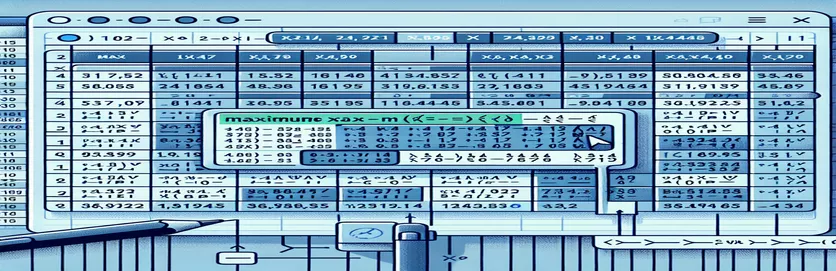Zvládnutie Excelu: Zjednodušenie zložitých dátových úloh
Spracovanie veľkého súboru údajov v Exceli môže byť ako hľadanie ihly v kope sena. Predstavte si, že pracujete so súborom obsahujúcim viac ako milión riadkov, kde potrebujete izolovať kritické informácie, ako sú maximálne hodiny pre konkrétneho pacienta, ktorý zostal v nemocnici 6 dní. Znie to ohromujúco, však? 😅
Mnoho používateľov sa často uchyľuje k funkciám ako `=MAXIFS` alebo kombinuje vzorce s manuálnymi technikami, čo sa môže rýchlo stať únavným procesom náchylným na chyby. V prípade takýchto veľkých množín údajov môže aj tomu najtrpezlivejšiemu používateľovi Excelu dochádzať dych. Musí existovať lepší spôsob! 🚀
V tejto príručke sa s touto výzvou pustíme priamo a preskúmame efektívnejšie metódy na riešenie takýchto problémov. Či už ste profesionál v Exceli, alebo len niekto, kto sa snaží prekonať obrovské pracovné zaťaženie, pochopenie, ako si zjednodušiť proces, je kľúčové.
Držte sa, keď rozoberáme techniky a tipy, ako ušetriť čas, energiu a frustráciu. Od optimalizovaných vzorcov až po využitie pokročilých funkcií Excelu budete čoskoro vybavení na to, aby ste s istotou zvládli obrovské množiny údajov. Premeňme výzvy Excelu na príležitosti pre efektívnosť! 😊
| Príkaz | Príklad použitia |
|---|---|
| idxmax() | Používa sa v Pandas na nájdenie indexu prvého výskytu maximálnej hodnoty v určenom stĺpci. Napríklad df['hours'].idxmax() vráti index riadku s najvyššou hodnotou v stĺpci "hodiny". |
| DATEDIFF | Funkcia SQL, ktorá vypočítava rozdiel medzi dvoma dátumami. Tu DATEDIFF(deň, MIN(dátum), MAX(dátum)) zaisťuje dĺžku pobytu presne 6 dní. |
| WorksheetFunction.Max | Vo VBA načíta maximálnu hodnotu z rozsahu buniek. Napríklad WorksheetFunction.Max(ws.Range("C2:C" & lastRow)) nájde najvyššiu hodnotu "hodiny" v množine údajov. |
| Match | Funkcia VBA používaná na nájdenie relatívnej polohy hodnoty v rámci rozsahu. Napríklad WorksheetFunction.Match(maxHours, ws.Range("C2:C" & lastRow), 0) nájde riadok s maximálnou hodnotou. |
| LIMIT | Kľúčové slovo SQL, ktoré obmedzuje počet riadkov vrátených dotazom. Napríklad LIMIT 1 zaisťuje, že sa vráti iba riadok s maximálnym počtom hodín. |
| Power Query: Sort | Krok Power Query, ktorý zoraďuje údaje vo vzostupnom alebo zostupnom poradí. Zoradenie podľa "hodín" v zostupnom poradí umiestni maximálnu hodnotu na začiatok. |
| Power Query: Filter Rows | Umožňuje výber konkrétnych riadkov na základe kritérií, ako je napríklad filtrovanie patient_id = 183, aby sa zamerali iba na údaje pre cieľového pacienta. |
| DataFrame.loc[] | Metóda Pandas používaná na prístup k skupine riadkov a stĺpcov podľa štítkov alebo boolovského poľa. Napríklad df.loc[df['hours'].idxmax()] získa riadok s maximálnou hodnotou "hodiny". |
| MsgBox | Funkcia VBA, ktorá používateľovi zobrazí okno so správou. Napríklad MsgBox "Max Hours: " & maxHours informuje užívateľa o vypočítaných maximálnych hodinách. |
| ORDER BY | Klauzula SQL, ktorá triedi výsledky dotazu. Tu ORDER BY hours DESC usporiada riadky v zostupnom poradí podľa hodín, pričom zaisťuje, že maximum je navrchu. |
Demystifikácia extrakcie údajov v Exceli
Práca s veľkými množinami údajov, ako je napríklad súbor Excel v tomto príklade, môže byť skľučujúca, najmä ak sa snažíte nájsť presné informácie, ako je maximálny počet hodín zaznamenaných pre pacienta v určitom časovom rámci. Skript Python napríklad využíva pandy knižnica na rýchlu identifikáciu riadku s najvyššou hodnotou „hodiny“. To sa dosiahne pomocou idxmax() metóda, ktorá presne určuje index maximálnej hodnoty v stĺpci. Prístupom k príslušnému riadku pomocou loc[], skript izoluje presný dátum a ID pacienta spojené s najvyššími hodinami. Predstavte si, že máte milión riadkov a vyriešite to za pár sekúnd – Python transformuje proces na vánok. 🚀
SQL dotaz poskytuje ďalšie efektívne riešenie, ideálne pre štruktúrované dáta uložené v databáze. Pomocou doložiek ako OBJEDNAŤ PODĽA a LIMIT, dotaz zoradí riadky podľa "hodín" v zostupnom poradí a vyberie iba horný riadok. Okrem toho, DATEDIFF funkcia zaisťuje, že časové rozpätie medzi najskorším a posledným dátumom je presne šesť dní. Tento prístup je ideálny pre organizácie spravujúce rozsiahle údaje v relačných databázach, pričom zabezpečuje presnosť a efektivitu. S SQL môže byť manipulácia s podobnými úlohami taká uspokojivá ako konečné vyriešenie zložitej hádanky! 🧩
Pre nadšencov Excelu ponúka skript VBA riešenie šité na mieru. Využitím vstavaných funkcií Excelu, ako napr Pracovný listFunkcia.Max a Zápas, skript automatizuje proces identifikácie maximálnej hodnoty a jej umiestnenia. To eliminuje potrebu manuálnych kontrol alebo opakovaných aplikácií receptúry. Zobrazí sa okno so správou s výsledkom, ktoré do riešenia pridá vrstvu interaktivity. Táto metóda je záchranou pre tých, ktorí uprednostňujú Excel bez prechodu na iné nástroje, pričom spája znalosť softvéru so silou automatizácie.
A napokon, Power Query zjednodušuje proces v rámci samotného Excelu. Filtrovaním údajov pre konkrétneho pacienta, triedením podľa „hodín“ a zachovaním horného riadku efektívne poskytuje požadovaný výsledok. Krása Power Query spočíva v jeho schopnosti bezproblémovo spracovávať veľké množiny údajov a pritom zostať v prostredí Excelu. Je to vynikajúca voľba pre analytikov, ktorí často pracujú s dynamickými údajmi a uprednostňujú intuitívne vizuálne rozhranie. Bez ohľadu na prístup tieto riešenia zdôrazňujú dôležitosť výberu správneho nástroja pre danú úlohu, čo vám umožňuje ľahko a presne zvládnuť obrovské problémy s údajmi. 😊
Efektívne extrahovanie maximálnych hodnôt v Exceli
Použitie Pythonu s Pandas na analýzu údajov
import pandas as pd# Load data into a pandas DataFramedata = {"date": ["8/11/2022", "8/12/2022", "8/13/2022", "8/14/2022", "8/15/2022", "8/16/2022"],"patient_id": [183, 183, 183, 183, 183, 183],"hours": [2000, 2024, 2048, 2072, 2096, 2120]}df = pd.DataFrame(data)# Filter data for patient stays of 6 daysif len(df) == 6:max_row = df.loc[df['hours'].idxmax()]print(max_row)# Output# date 8/16/2022# patient_id 183# hours 2120
Optimalizácia úloh programu Excel pomocou SQL dotazov
Používanie SQL pre efektívne dopyty veľkých množín údajov
-- Assuming the data is stored in a table named 'hospital_data'SELECT date, patient_id, hoursFROM hospital_dataWHERE patient_id = 183AND DATEDIFF(day, MIN(date), MAX(date)) = 5ORDER BY hours DESCLIMIT 1;-- Output: 8/16/22 | 183 | 2120
Automatizácia extrakcie maximálnej hodnoty pomocou Excel VBA
Použitie VBA na automatizáciu analýzy
Sub FindMaxHours()Dim ws As WorksheetDim lastRow As Long, maxHours As DoubleDim maxRow As LongSet ws = ThisWorkbook.Sheets("Sheet1")lastRow = ws.Cells(ws.Rows.Count, "A").End(xlUp).RowmaxHours = WorksheetFunction.Max(ws.Range("C2:C" & lastRow))maxRow = WorksheetFunction.Match(maxHours, ws.Range("C2:C" & lastRow), 0) + 1MsgBox "Max Hours: " & maxHours & " on " & ws.Cells(maxRow, 1).ValueEnd Sub
Pokročilý Excel: riešenie Power Query
Používanie Power Query pre veľké množiny údajov
# Steps in Power Query:# 1. Load the data into Power Query.# 2. Filter the patient_id column to include only the target patient (183).# 3. Sort the table by the 'hours' column in descending order.# 4. Keep the first row, which will contain the maximum hours.# 5. Close and load the data back into Excel.# Output will match: 8/16/22 | 183 | 2120
Optimalizácia analýzy údajov pomocou moderných techník Excelu
Pri práci s veľkými množinami údajov sú jedným z prehliadaných, ale vysoko účinných nástrojov pokročilé možnosti filtrovania Excelu. Kým vzorce ako MAXIFS môžu byť užitočné, často zápasia so súbormi údajov obsahujúcimi milióny riadkov. Lepším prístupom je využitie vstavaného Excelu kontingenčných tabuliek zhrnúť a extrahovať prehľady údajov. Vytvorením kontingenčnej tabuľky môžete zoskupiť údaje podľa ID pacienta, filtrovať tých, ktorí zostali šesť dní, a identifikovať maximálne hodnoty pre každú skupinu. Táto metóda nielen šetrí čas, ale tiež robí proces vizuálne intuitívnym.
Ďalšou výkonnou funkciou je Excel Dátový model, ktorý bezproblémovo funguje s Power Pivot. Dátový model vám umožňuje vytvárať vzťahy medzi rôznymi tabuľkami údajov a vykonávať pokročilé výpočty pomocou DAX (Data Analysis Expressions). Napríklad písanie jednoduchého vzorca DAX ako MAX() v rámci Power Pivot vám umožní okamžite nájsť maximálny počet hodín pre každého pacienta bez toho, aby ste museli manuálne triediť alebo filtrovať. Táto škálovateľnosť zaisťuje hladký výkon aj pre množiny údajov prekračujúce limit riadkov Excelu.
Okrem Excelu môže integrácia doplnkových nástrojov, ako je Microsoft Power BI, ďalej zlepšiť vašu analýzu údajov. Power BI nielen efektívne importuje údaje Excelu, ale poskytuje aj dynamické vizuály a aktualizácie v reálnom čase. Predstavte si, že vytvoríte dashboard, ktorý zvýrazňuje maximálny počet hodín pacienta podľa dátumu, doplnený o interaktívne grafy. Tieto techniky umožňujú používateľom prejsť od statických správ k dynamickým analýzam v reálnom čase, vďaka čomu je rozhodovanie rýchlejšie a informovanejšie. 😊
Často kladené otázky o hľadaní maximálnych hodnôt v Exceli
- Ako môžem použiť kontingenčnú tabuľku na nájdenie maximálnej hodnoty?
- Údaje môžete zoskupiť podľa ID pacienta, pomocou filtrov zúžiť dobu pobytu na 6 dní a presunúť stĺpec „hodiny“ do oblasti hodnôt a nastaviť ho na výpočet Maximum.
- Aká je výhoda používania jazyka DAX v doplnku Power Pivot?
- Vzorce DAX ako MAX() alebo CALCULATE() umožňujú efektívne vykonávať pokročilé výpočty v rámci Power Pivot, a to aj pre veľké množiny údajov.
- Dokáže VBA efektívne spracovať väčšie množiny údajov?
- Áno, makrá VBA dokážu spracovať údaje bez manuálneho zásahu. Pomocou príkazov ako WorksheetFunction.Max a slučky, môžete spracovať milióny riadkov rýchlejšie ako manuálne metódy.
- Je Power Query pre tieto úlohy lepší ako vzorce?
- Áno, Power Query poskytuje vizuálne, podrobné rozhranie na čistenie, transformáciu a sumarizáciu údajov. Je to rýchlejšie a flexibilnejšie ako podobné vzorce MAXIFS pre veľké súbory údajov.
- Ako Power BI dopĺňa Excel v takýchto scenároch?
- Power BI zlepšuje vizualizáciu a interaktivitu. Pripája sa k Excelu, efektívne importuje údaje a umožňuje dynamické filtrovanie a aktualizácie v reálnom čase MAX() výpočty.
Zefektívnenie analýzy údajov v Exceli
Extrahovanie maximálnych hodnôt pre danú podmienku v Exceli nemusí byť zdrvujúce. Využitím pokročilých funkcií, ako napr kontingenčných tabuliek alebo automatizáciou procesov pomocou VBA môžu používatelia dosiahnuť presné výsledky v rekordnom čase, dokonca aj pre súbory údajov s miliónmi záznamov. Takéto nástroje umožňujú používateľom pracovať inteligentnejšie, nie ťažšie. 🚀
Každá diskutovaná metóda ponúka jedinečné výhody, či už ide o automatizáciu Pythonu, štruktúrované dopytovanie SQL alebo bezproblémové transformácie údajov v Power Query. So správnym nástrojom môže každý s istotou riešiť problémy s údajmi v Exceli a zároveň zabezpečiť rýchlosť a presnosť výsledkov.
Zdroje a odkazy
- Vysvetľuje, ako používať MAXIFS v Exceli nájsť maximálne hodnoty. Viac sa dozviete na Podpora spoločnosti Microsoft .
- Poskytuje podrobný návod na Power Query pre transformácie údajov v Exceli. Prečítajte si celú dokumentáciu na Microsoft Learn .
- Diskutuje o aplikácii Pythonu pandy na analýzu údajov. Preskúmajte knižnicu na Dokumentácia k Pandám .
- Získajte informácie o dotazoch SQL na extrakciu maximálnej hodnoty v množinách údajov. Referenčná príručka k dispozícii na W3Schools SQL .
- Ponúka prehľad o používaní VBA pre automatizáciu Excelu. Pozrite si návody na Dokumentácia Microsoft VBA .